
Lo sapevate che è possibile aumentare l'intensità della torcia del tuo cellulare? Questo è un dettaglio a cui raramente ci fermiamo a pensare finché non arriva il momento in cui abbiamo bisogno di più luce. Ora, ci sono alcune domande e dubbi a cui dobbiamo rispondere sull'argomento.
Per fare ciò, discutiamo innanzitutto perché è utile che i dispositivi includano l'opzione per regolare il livello di luminosità della torcia. In secondo luogo, spiegheremo come aumentare l'intensità della torcia sul cellulare. E infine, vedremo quali modelli di telefono hanno questa funzione e quali no.
Regola l'intensità della torcia. Cosa serve?

Chi non è stato aiutato a uscire dai guai dalla funzione torcia sul proprio telefono? Onestamente, questa è una delle opzioni che utilizziamo di più sul nostro cellulare. Ed è che la luce della fotocamera non viene utilizzata solo per scattare foto illuminate in un luogo ombreggiato. Quella stessa luce può aiutaci quando cammini su un sentiero buio o trova oggetti più facilmente.
Tuttavia, la verità è che non sempre abbiamo bisogno dello stesso livello di luminosità della torcia. Questo è quando la funzione di regolare la sua intensità è molto utile per noi. Tipicamente, i livelli vanno da 1 (meno fioco) a 5 (livello più luminoso). Questo ci permette di passare da una luce fioca a una luce potente, a seconda dei casi.
Come puoi aumentare l'intensità della torcia sul tuo cellulare Android?
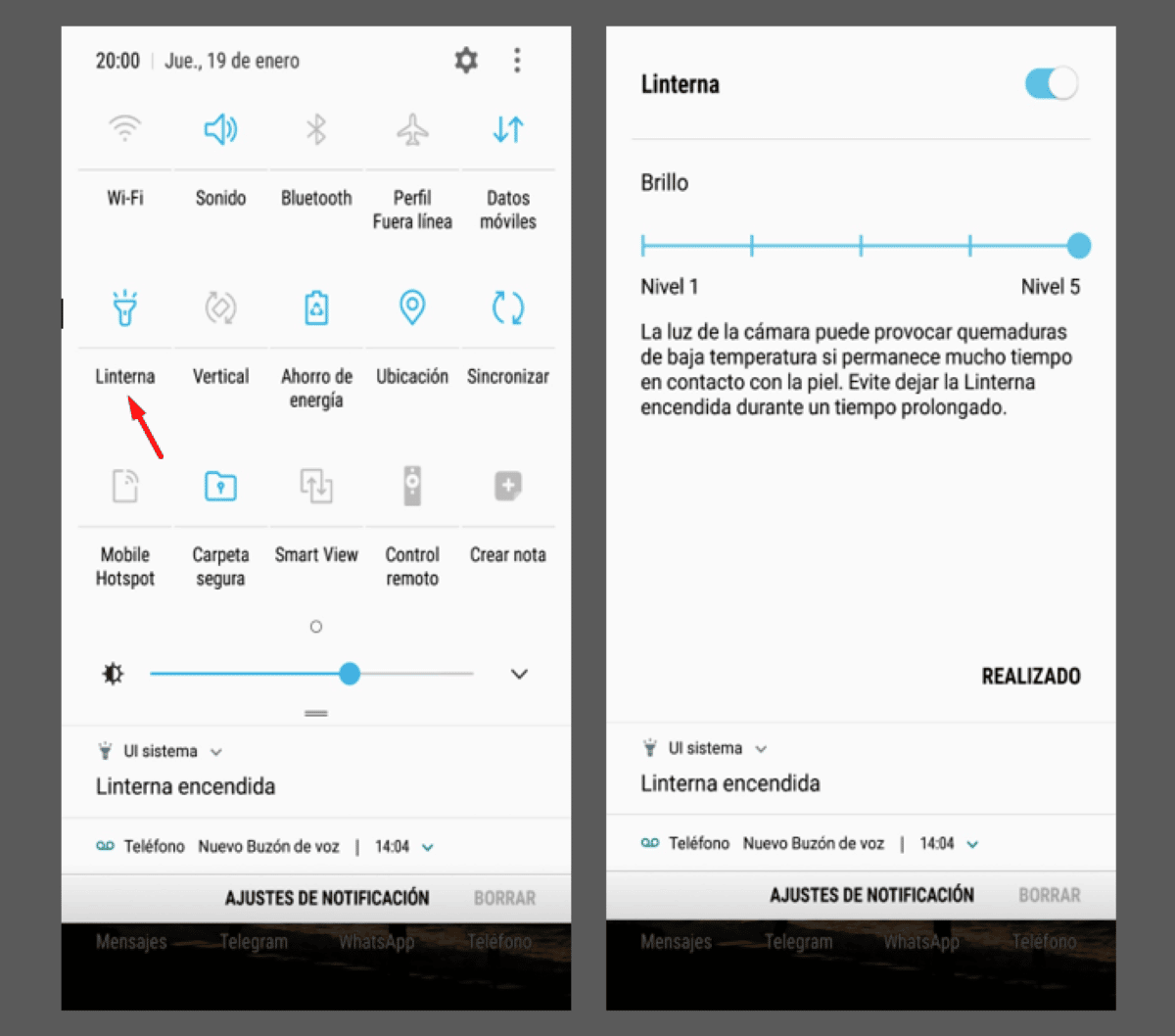
La funzione torcia sui telefoni Fondamentalmente ha due stati: acceso e spento.. Per accenderlo è sufficiente premere l'icona della torcia e lo stesso per spegnerlo. Tuttavia, alcuni modelli hanno incluso l'opzione per regolare il livello di luminosità.
Bene, Per aumentare o diminuire l'intensità su un dispositivo Android, segui questi passaggi:
- Apri il Centro di controllo mobile facendo scorrere il dito dall'alto verso il basso.
- Tocca l'icona della torcia per accenderla.
- Una volta acceso, premi a lungo l'opzione per vedere i livelli di luminosità.
- Regola l'intensità da 1 (più debole) a 5 (più forte).
- Pronto! In questo modo puoi aumentare l'intensità della torcia.
Come aumentare l'intensità della torcia sul tuo cellulare iPhone?
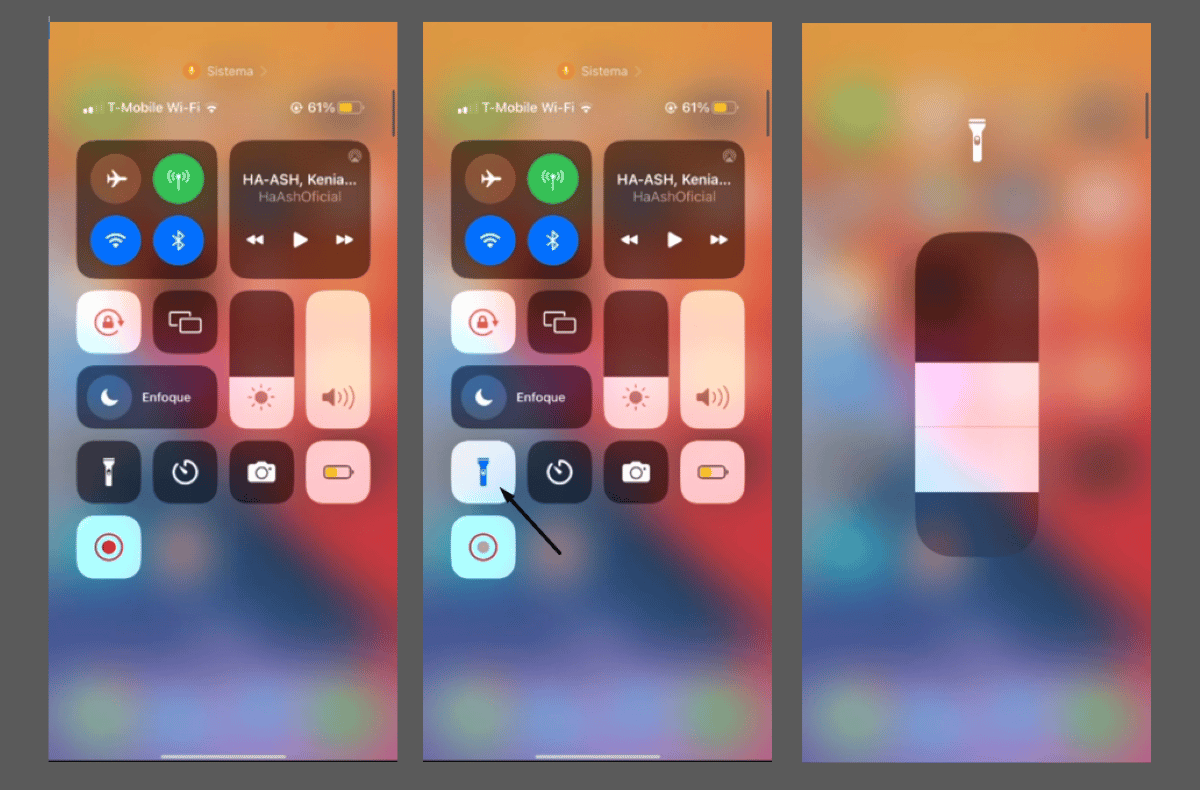
I cellulari di marca Apple hanno anche la funzione di regolazione dell'intensità della torcia. Per accedervi, devi solo seguire i seguenti passaggi:
- Fai scorrere il dito dall'alto verso il basso sullo schermo del cellulare per aprire il Centro di controllo.
- Tocca l'icona della torcia e accendila.
- Premi a lungo sull'icona per visualizzare le opzioni di luminosità.
- Regola l'intensità della torcia facendo scorrere il dito verso il basso per diminuire la luminosità e verso l'alto per aumentarla.
Analogamente, non dimenticare che il livello di luminosità impostato sarà quello predefinito nella funzione torcia. Pertanto, ogni volta che ne desideri uno diverso, dovrai seguire i passaggi precedenti per apportare le modifiche corrispondenti.
Quali cellulari consentono la regolazione dell'intensità della torcia?
Sebbene la funzione di regolazione dell'intensità della torcia sia molto utile, purtroppo non tutti i modelli di cellulare ne sono dotati. Infatti, È possibile farlo solo su dispositivi mobili con sistemi operativi One UI (Samsung Galaxy) e iOS (iPhone).
Grazie a questa opzione, in questi modelli è possibile graduare la luce da livelli bassi a livelli alti. Ora, ci sono alcuni promemoria che Samsung vuole che tu tenga a mente quando regoli l'intensità della torcia. Per esempio, Quando raggiungi i livelli 4 o 5, sullo schermo apparirà il seguente avviso:
“La luce della fotocamera può causare ustioni a bassa temperatura se rimane a lungo a contatto con la pelle. Evita di lasciare la torcia accesa per molto tempo.
Altri modi per accendere la torcia mobile
In generale, accendiamo la torcia del cellulare visualizzando la barra delle funzioni e cliccando sull'icona. Tuttavia, questo non è l'unico modo per farlo. Infatti, è possibile attivare la luce semplicemente scuotendo il cellulare, utilizzando le scorciatoie tramite gesto o utilizzando il lettore di impronte digitali del telefono. Come puoi utilizzare queste opzioni? Vediamo.
Accendi la torcia scuotendo il telefono
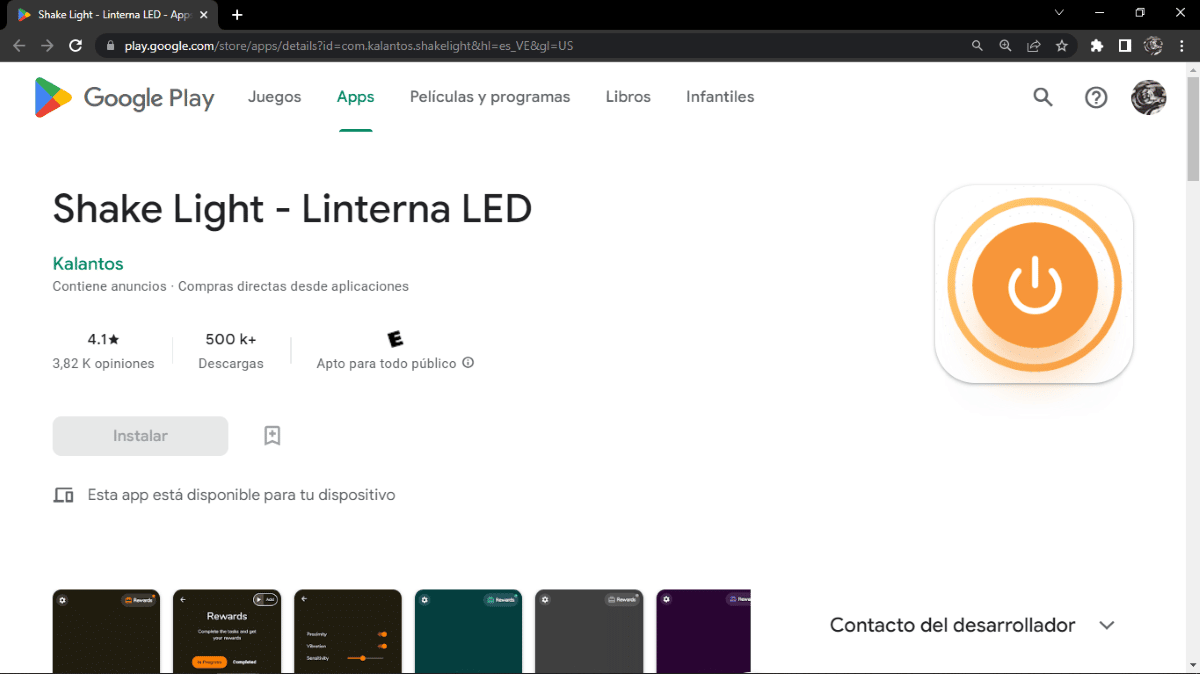
Cercare, trovare e premere l'icona della torcia potrebbe non essere veloce come vorremmo. Perché, attivare la torcia semplicemente scuotendo il telefono È davvero utile, soprattutto se ci troviamo in una situazione urgente. Come puoi farlo? Seguendo questi passaggi:
- Scarica su Google Play il App Scuoti la luce.
- Apri l'App e abilita il suo uso permanente.
- Scuoti il cellulare da un lato all'altro per accenderlo e spegnerlo.
- Pronto! Con questa App attiverai la torcia in meno di un secondo.
Attiva le scorciatoie gestuali per attivare la torcia
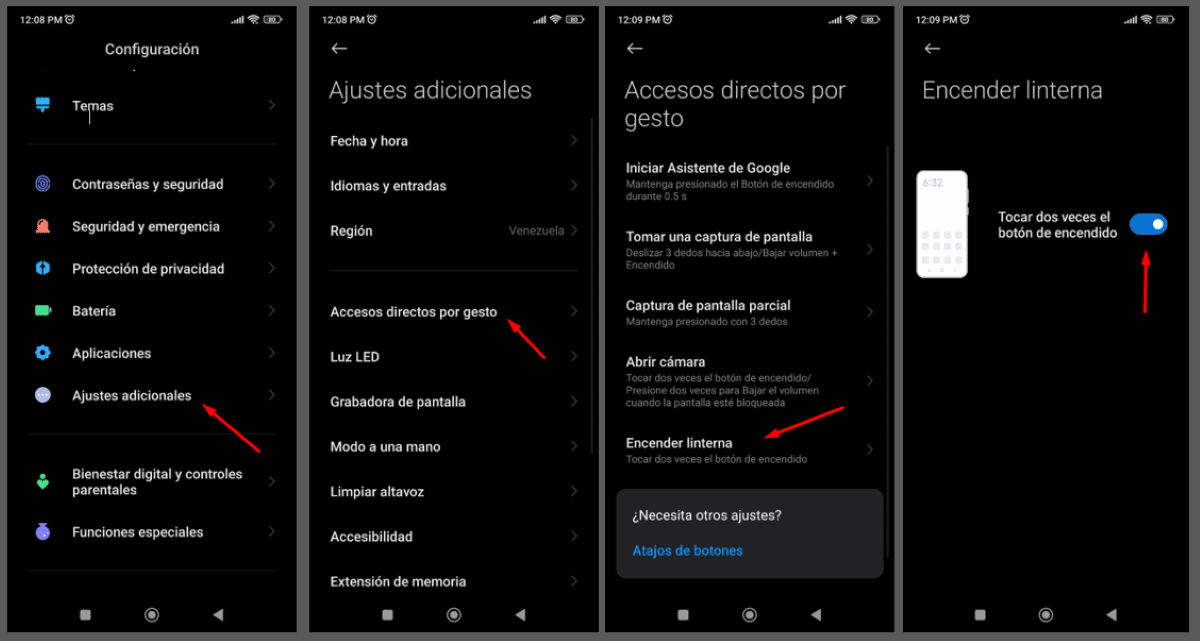
Un altro modo semplice per accendere la torcia del telefono è attivando le scorciatoie tramite gesto sul tuo Android. Con questo metodo, lo accenderai semplicemente premendo due volte il pulsante di accensione. Quali passaggi devi seguire per attivare questa opzione? Il seguente:
- Vai su Impostazioni o Impostazioni cellulare.
- Quindi, vai su "Impostazioni aggiuntive".
- Fai clic su "Scorciatoie per gesto".
- Individua e fai clic sull'opzione "Attiva torcia".
- Attiva l'opzione "Tocca due volte il pulsante di accensione".
- Tocca due volte il pulsante di accensione e controlla che la torcia sia accesa.
- Pronto! In questo modo puoi anche accendere la torcia.
Attiva la torcia con il sensore di impronte digitali del tuo cellulare
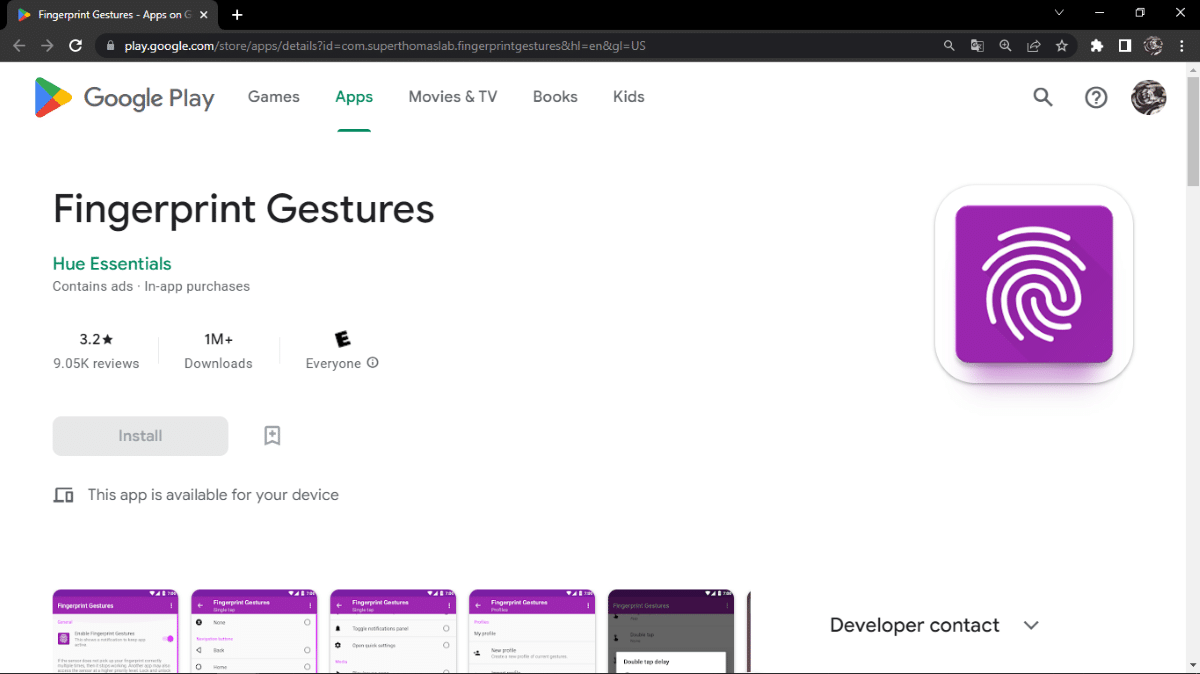
Un'ultima opzione è attivare la torcia utilizzando il sensore di impronte digitali del telefono. Ora, per raggiungere questo obiettivo dovrai scaricare un'applicazione di terze parti come "Fingerprint Gestures". Dopo averlo installato, procedi come segue:
- Apri l'app e concedi le autorizzazioni.
- Attiva l'opzione App.
- Scegli il gesto con cui vuoi accendere la torcia. Può essere un tocco, due tocchi o un breve passaggio.
- Fare clic su "Torcia".
- Verifica che l'opzione sia stata attivata eseguendo il gesto che hai scelto sul lettore di impronte digitali.
- Pronto! In questo modo puoi accendere e spegnere rapidamente la torcia.